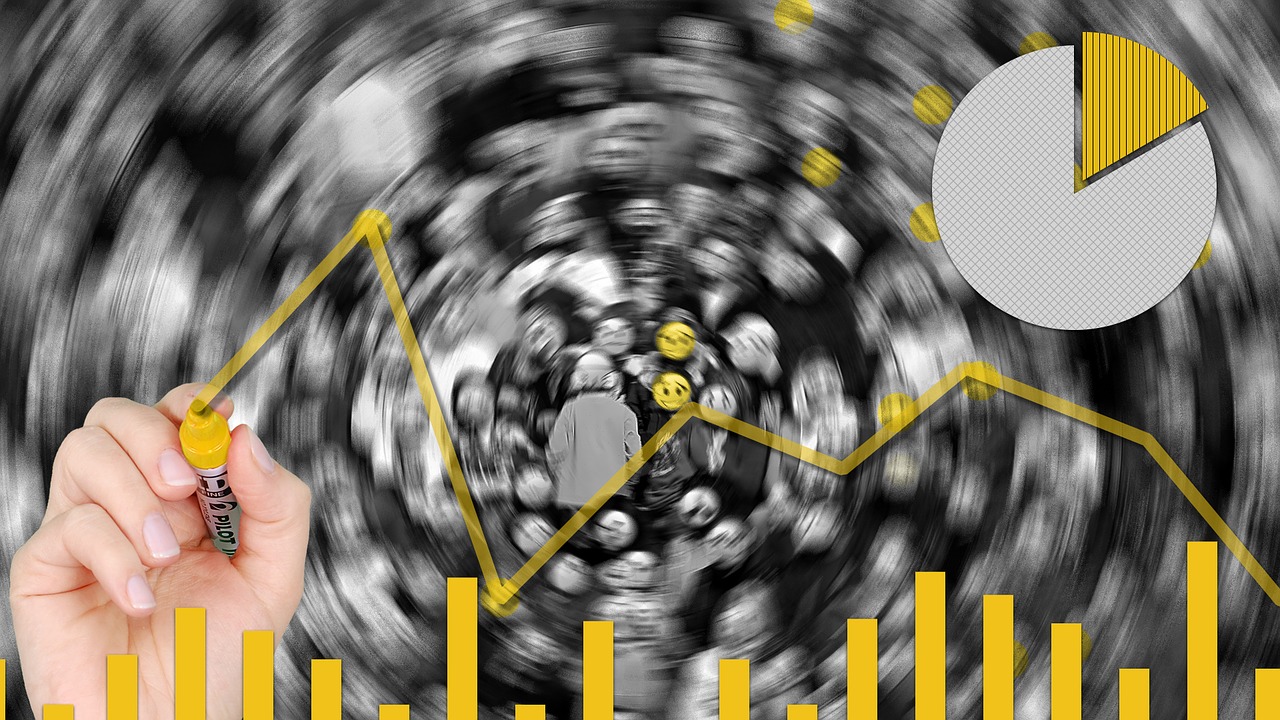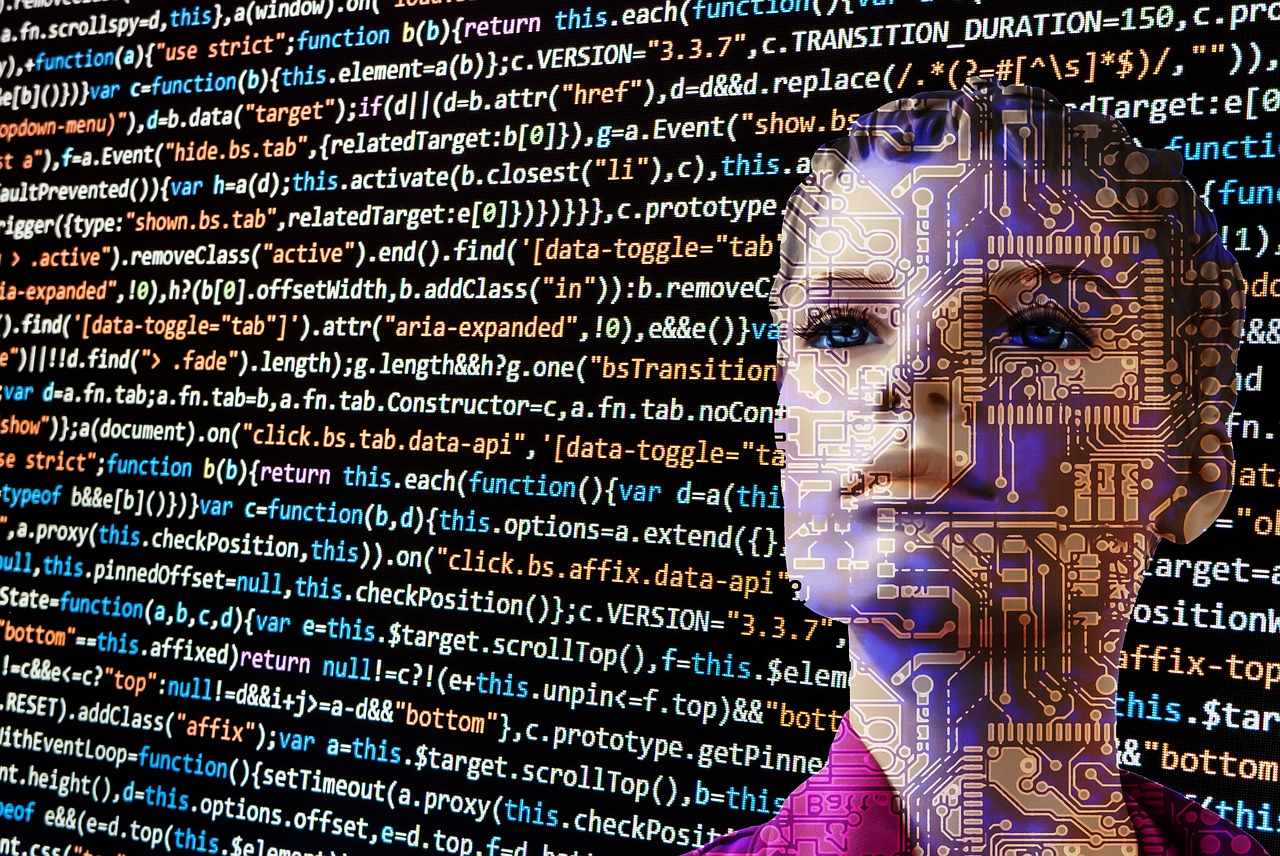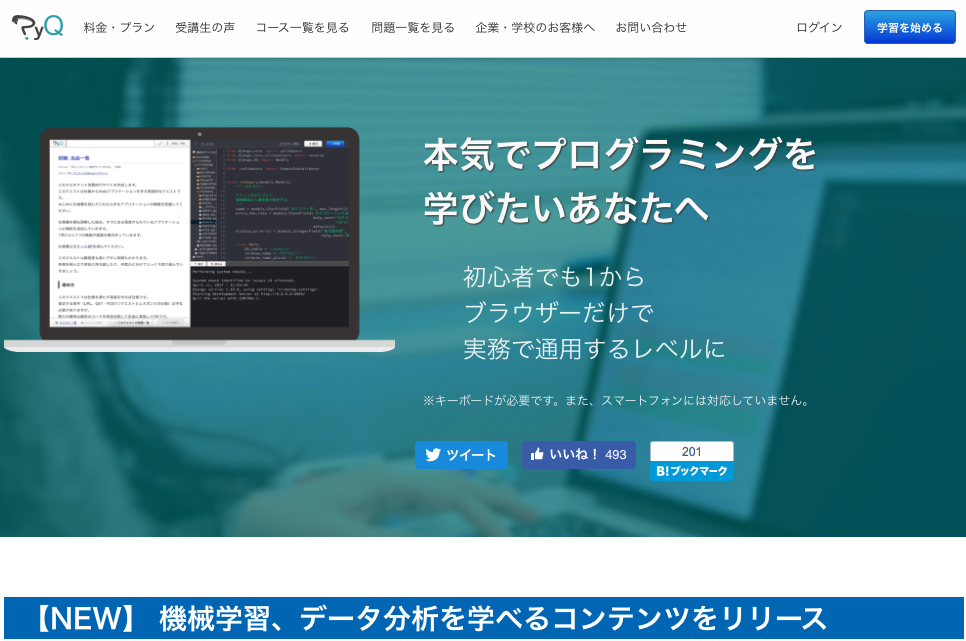Excelを使って、決算書の基礎となる財務三表作成、損益分岐点分析、企業価値評価モデル作成ができる講座を受けてみた
企画やマーケティングの仕事をしていたり、投資をしていると、どうしても決算書から、企業の情報を読み取る必要が出てきます。
そうでなくても、最近はMBAなどの教科書が充実していて、財務三表、決算書、IRから、他社の状況を読み取る、自社の方向性を考えるなど、数字をベースとした思考が必須となってきています。
新規事業開発で収益のシミュレーションを立てたり、競合企業分析でIRを読んだりすることもあり、財務諸表を読んだり、企業評価をできるようになるとより仕事が進みそうだな、ということでUdemyのExcelを使ってビジネスシミュレーションを受けて見ました。

講師はヘッジファンドのポートフォリオマネージャー:Hanzawa Naoki(半沢直樹?)
講師はHanzawa Naokiさんです。ペンネームですね。
外資系投資銀行のExcel活用法、みたいな本をよく書店でも見かけます。
多額の資金を投資して、莫大なリターンを得るヘッジファンドにとって、企業価値を正確に評価し、投資判断をすることは重要なことです。
半沢直樹もきっと各企業の融資判断をするにあたって正確な企業価値の評価というのは実施しているでしょう。
元外資系投資銀行のインベストメントバンカー。
現在は日本株のヘッジファンドにて、ロングショート戦略のポートフォリオマネージャーとして活躍中。
前職で培った財務モデリング、ビジネスシミュレーションの知識や、現職でのExcelやプログラミングを用いてのトレーディングシステムツール開発の知識を活かして、就職活動生やビジネスマンのスキルアップを手助けしていきます。
趣味は筋トレと美味しいレストラン巡り。剣道3段、合気道2段。資格は証券アナリストと簿記。
受講してした内容と感想:財務初心者は繰り返し見て、内容をじっくり把握した方が良い

Excel(エクセル)を実際に開いて、先生の画面と同じ表を、同じショートカットを使いながらこなしていくのが、習得への第一歩ですね。
手を動かさないと、なかなか自分で使えるようになりません。
また、ショートカットキーがわかるように、シート上に該当のショートカットキーを書いてくれています。
なので、必要なエクセルのショートカットキーを迷わず使えるのでわかりやすいです。
セクションが始まるごとに「今回の目的」で、全体像を把握するので、目的を見失うことなく受講できるのもポイントです。
セクション1:自己紹介とカリキュラム
はじめに、講師の自己紹介と、カリキュラムの説明がありました。
Excelを使いこなして、なるべくマウスを使わず、ショートカットキーを駆使して、企業価値を算出する、というのが内容です。
Excelはマウスでカチカチ操作していると、すごく時間がかかって効率が悪いです。
でもショートカットキーも多すぎてどれを覚えたらいいかよくわからないし・・・・
という私みたいな人に、まさにうってつけの講座でした。
Excelの使い方もレベルアップして、さらに企業価値算出のための財務諸表の読み方がわかるようになる、というのはかなりレベルの高いけど実用的な内容です。
セクション2:Excelを10倍早く使う
Excelにはたくさんショートカットキーがあります。
しかし、その中でも10個程度のショートカットキーさえ覚えてしまえばかなり効率が良くなることがわかります。
さらに、ミスをい減らすための、検算の仕方もここで学習します。
一番時間がかかるのがミスを見つけて手戻りを修正することです。
とても時間がかかる上にストレスもかかっていいことがありません。そうすると、最初から検算をして確認してから完成、とした方がいいですね。
数式を使っていくと、何をどう使っているのかがわかりにくくなっていきます。そうしたときに使うのが「トレース」です。
ショートカットキーと合わせてトレースが使えると、かなり効率が良くなりそうです。
セクション3:Excelで簡単なビジネスシミュレーションを作る
セクション3では、ケーススタディで、新規レストラン事業のビジネスシミュレーションを行います。
レストランもきちんとシミュレーションしようとすると非常に複雑ですが、今回は簡単なシミュレーションで分析する練習なので、かなり単純なモデルにしています。
考えるのは、売上、原価、販売費及び一般管理費、営業利益の項目です。
ただ、単純なモデルでも残るような内容は、本当に重要なことだけが残っていると言っていいので、財務諸表やビジネス分析に慣れていない人は、それぞれの項目がどういう役割を持つのかを確認しながら進んでいくと、財務の理解も進むでしょう。
また、表をどんどん作りながら、シートの遷移や、表の整え方もおさらいしたり、ショートカットキーを追加したりしていきます。
セクション4:Excelで簡単な財務三表(PL・BS・CF)を作るその1
セクション4では、ビデオのレンタルショップをケースとして、財務諸表を作っていきます。
PLは損益計算書(Profit and Loss statement)です。企業の収益性を見るために作ります。
BSは貸借対照表(Balance Sheet)です。企業の資金がどこから来て、何に使われているのかを見ます。
CFはキャッシュ・フロー計算書(Cash Flow statement)です。企業の現金の推移を見ます。
これらの3つのシートに税金計算を加えて、財務三表の完成です。
一般人には謎の現象、「黒字倒産」がなぜ起こるのか、このセッションを見るとわかるようになります。
このセクションと次のセクションは1回見てトレースしただけだと、細かい内容が理解しきれなかったので、もう一回見ます。
セクション5:Excelで簡単な財務三表(PL・BS・CF)を作るその2
セクション4で作った財務三表をレベルアップさせます。
設備投資と借入金が入ると財務三表が複雑になります。しかしどちらも会社の経営からは切り離せない重要な項目です。
これが入ることによって、より正しく会社の状態を把握できるようになります。
セクション6:Excelで損益分岐点分析を行う
損益分岐点はビジネスモデルを考える上で重要なものです。
損益分岐点とは、費用と売上が同じになる点です。
単純にいうと、損益分岐点を越えると黒字になり、損益分岐点を超えられないと赤字になります。
ビジネスモデルを考えるときには、損益分岐点をどのように越えるか、というのが一つのポイントです。
セクション7:ExcelでDCF法を使って、企業価値を算出しよう
DCF法(DIscount Cash Flow)を使って仮装企業の価値を算出するのが、セクション7の実践的なケーススタディです。
NPVとリスクファクターがどう企業価値に反映されるのか、というのを数字を元に把握していきます。
内容は半澤先生のブログも使って説明がしてもらえます。
しかし、なかなか一回では覚えきれませんでした。
完璧主義は敵なので今回は、なんとなく項目の役割をわかりつつ、表を作れるようになる、というところにフォーカスすることにします。
DCF法で企業価値を算出するのに必要な項目となぜ必要かという理由の説明を受けながら、仮想企業のビジネスシミュレーションがどんどんできていきます。
シートが一度完成してしまえば、計算式の入っていないところは仮定した数字が入っている箇所ということです。
ここをいじって見ると、例えば営業利益が変わると、FCF(フリーキャッシュフロー)がどう変わるのか?なんていうことをシミュレーションすることもできます。
数字をいじって変化範囲を見て見るのも面白いところです。
セクション8:おわりに
ファイナンスの知識がないと、なかなか辛い講座でしたが、必要な内容が数字や表と共に現れるため、分厚い教科書を読むよりよほど学びやすいです。
この講座を繰り返しこなすのが、財務諸表をExcelで使いこなせるようになるための最短ルートな気がします。
受講後の感想その1:1回見ただけだと、表は作れるようになるけど、中身の理解が不安
一通り手を動かして、それぞれの表を作って、シミュレーションをして見ました。
しかし、どの項目がどのように作用するものなのか、とか、その意味合いはなんなのか、とか、全てが頭に入ったわけではありません。
もう一度繰り返して、より理解を深める必要性を感じました。
手を動かしながらの講座なので、達成感は結構得られます。
わかった気にもなれますが、これが曲者かな、という印象です。
ただ、講義自体はとてもわかりやすいので、企業分析の教科書に手を出す前に、この講座で一通り全体観を把握するのがいいと思います。
オススメの受講の仕方
1日で通しで受講して、そのあと復習をする
全体で5時間ほどの講座なので、2倍速にすれば2時間半で一周することができます。
手を動かすのにちょっと時間がかかるので、実際はもうちょっと、3時間半くらいかかっている気がしますが。
それでも、朝8時にスタートしたら11時半に終わってしまうので、まずは通しで受講して見るのがオススメです。
そのあとに、理解の不十分なところをもう一度見て、理解を深めたり、自分なりの仮想企業を作って見るのがいいでしょう。
そこまでできると新規事業のシミュレーションを行う時にも素早く的確なモデルが立てられるようになる気がします。
隙間時間を組み合わせて、じっくり理解していく
1つの動画がだいたい5〜8分程度の長さで構成されています。
そのため、隙間時間にこなしていくにはもってこいです。
それぞれの動画で何を説明していたか、というのを反芻して、理解した上で次に進む、というのもやりやすいかもしれません。
特に、通勤電車で動画を確認して、説明されていたことを、動画を見ないでやって見る、表を作って見る。
そのあとに、動画で再度あっているかを確認する、という使い方も良さそうです。
いずれにせよ、スマホでも倍速再生ができて、隙間時間を有効活用できる、というのはとてもいいですね。
財務のわからない、マーケターやエンジニアにおすすめ!
Excelの効率的な使い方から、ビジネスシミュレーションまで学習できる、本講座「Excelを使ってビジネスシミュレーション:基礎編」は、財務の苦手なビジネスパーソン全体におすすめな講座です。
理屈だけではなくて、実際に手を動かした分析まで習得できるのはとても良いです。
就活前の学生も受講するといいでしょう。志望する企業の分析を行い、改善点や志望動機の根拠が数字によって示されたら、他の志望者に差をつけることができ、即戦力として期待を持ってもらえるかもしれません!